Onderwerp
- #Slack
- #Kanalen organiseren
- #Betaalde functies
- #Samenwerkingstool
- #Samenwerkingstools
Aangemaakt: 2024-10-08
Aangemaakt: 2024-10-08 09:30
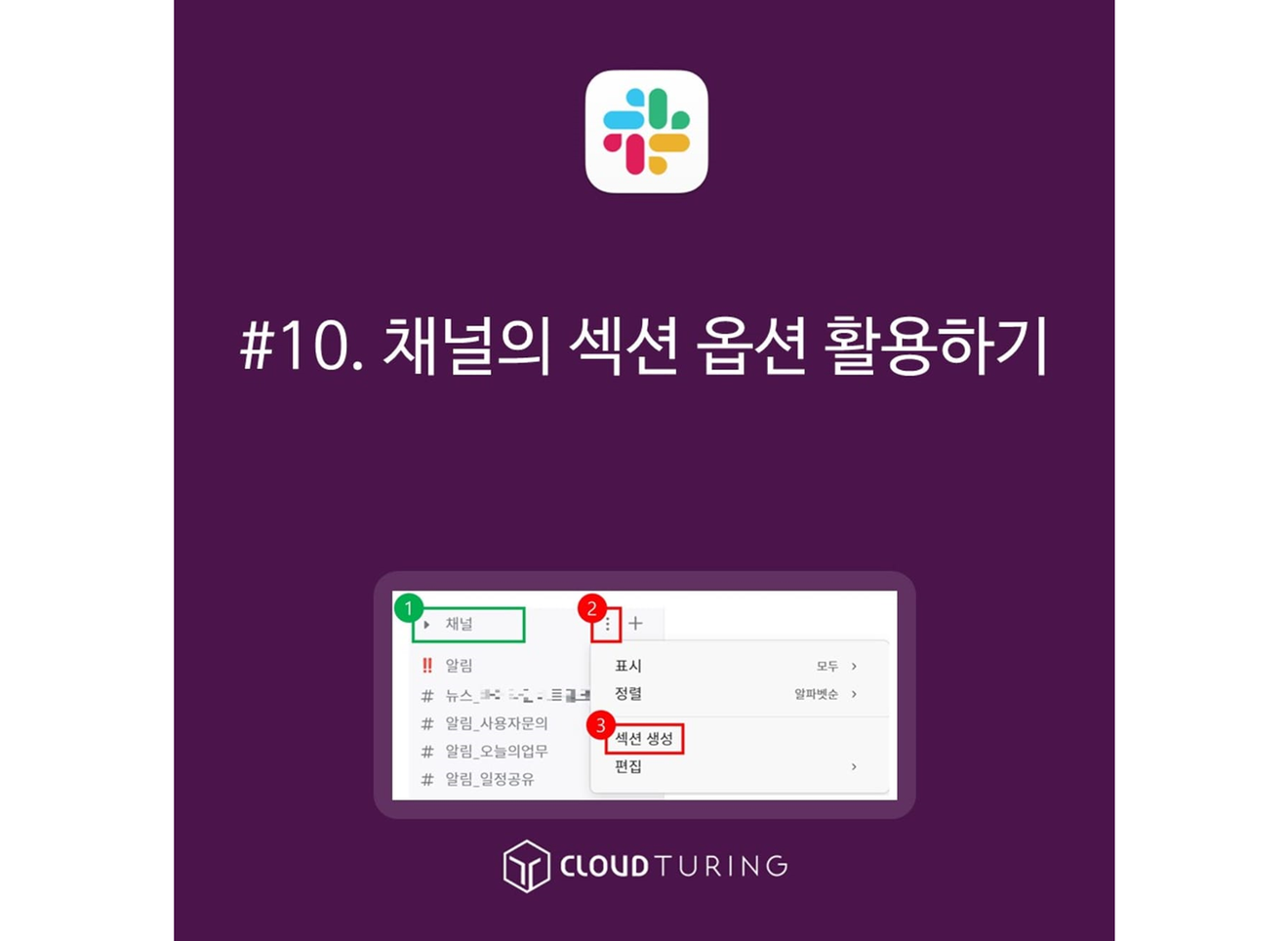
We zullen u laten zien hoe u de kanaal sectie-opties in Slack kunt gebruiken. U kunt dit zien als een functie waarmee u veel kanalen kunt groeperen en organiseren.
Voordeel 1 : Het kan worden gebruikt als een krachtig hulpmiddel voor het organiseren van een groot aantal complexe kanalen.
Voordeel 2 : Zelfs met dezelfde kanaallijsten kan elke persoon de secties anders instellen.
Nadeel 1 : Voor nieuw toegevoegde leden zijn er helemaal geen secties ingesteld, dus elke persoon moet ze zelf instellen.
Nadeel 2 : Alleen beschikbaar in de betaalde versie.
Basispunten voordat u secties gebruikt : Voor nieuw toegevoegde leden kan het een rommeltje lijken als de kanaalnamen niet goed zijn georganiseerd, dus de kanaalnamen moeten eerst worden georganiseerd.
※ Artikel over het organiseren van kanaalnamen referentielink
Betaalde versie (Pro) of hoger vereist
Alle leden en gasten die meerdere kanalen gebruikenkunnen het ook gebruiken
1. Beweeg de muis over de naam van het [kanaal].
2. De [drie-punts knop] verschijnt, klik op deze knop.
3. Klik op de knop [Sectie maken].
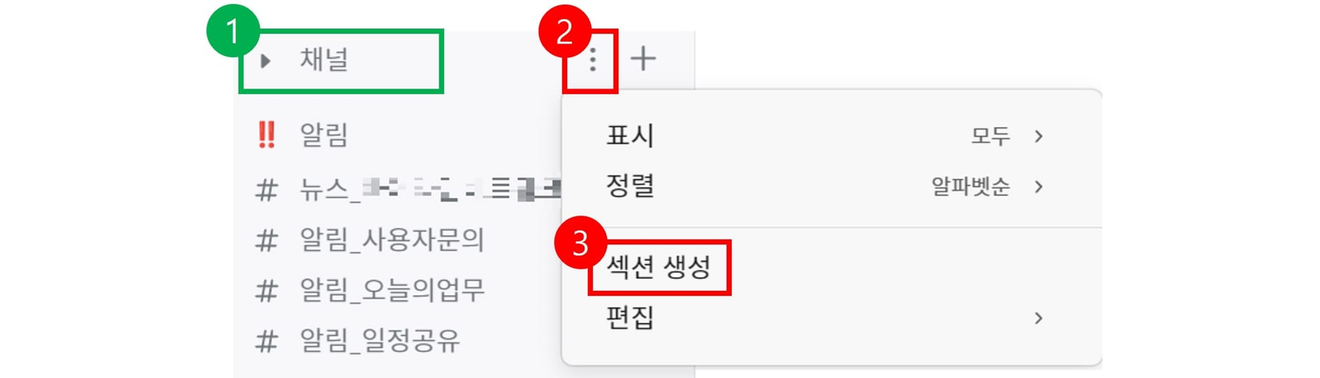
4. Er staat "Kies een nuttige naam" in ①, geef hier een geschikte sectienaam op.
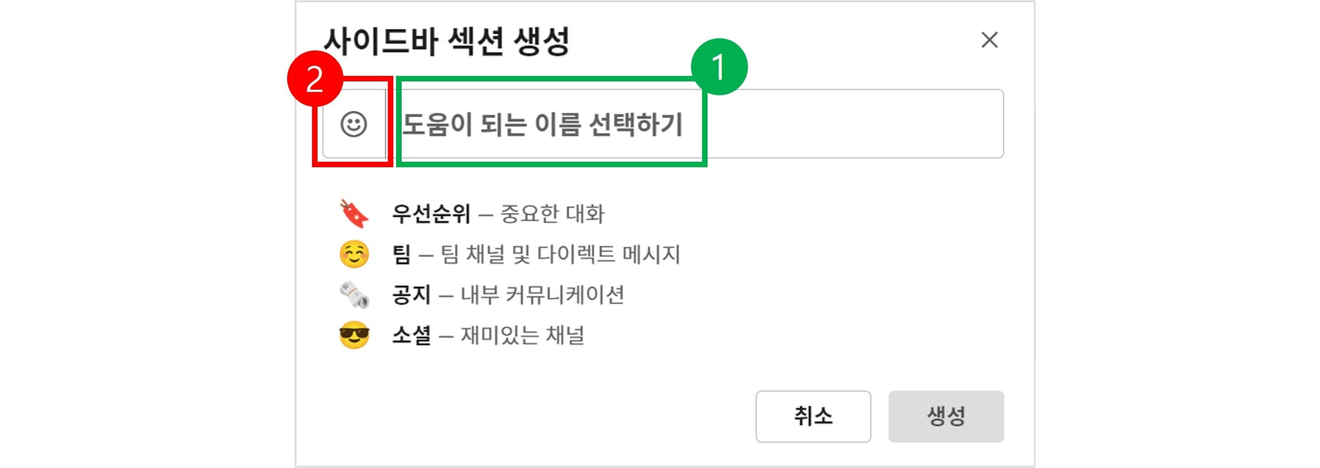
5. Nadat u de sectienaam heeft getypt, klikt u op [Maken].

6. Nadat de sectie is gemaakt, wordt alleen de sectie gemaakt en zijn er geen kanalen opgenomen.
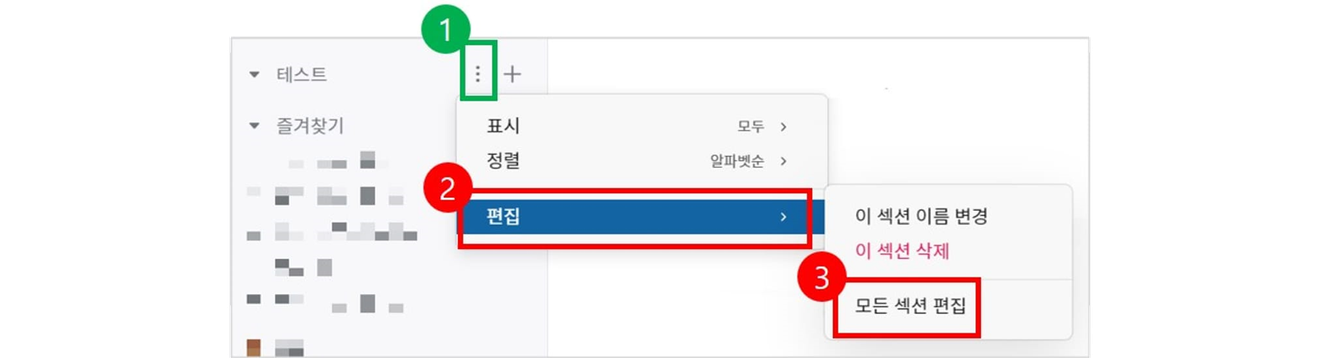
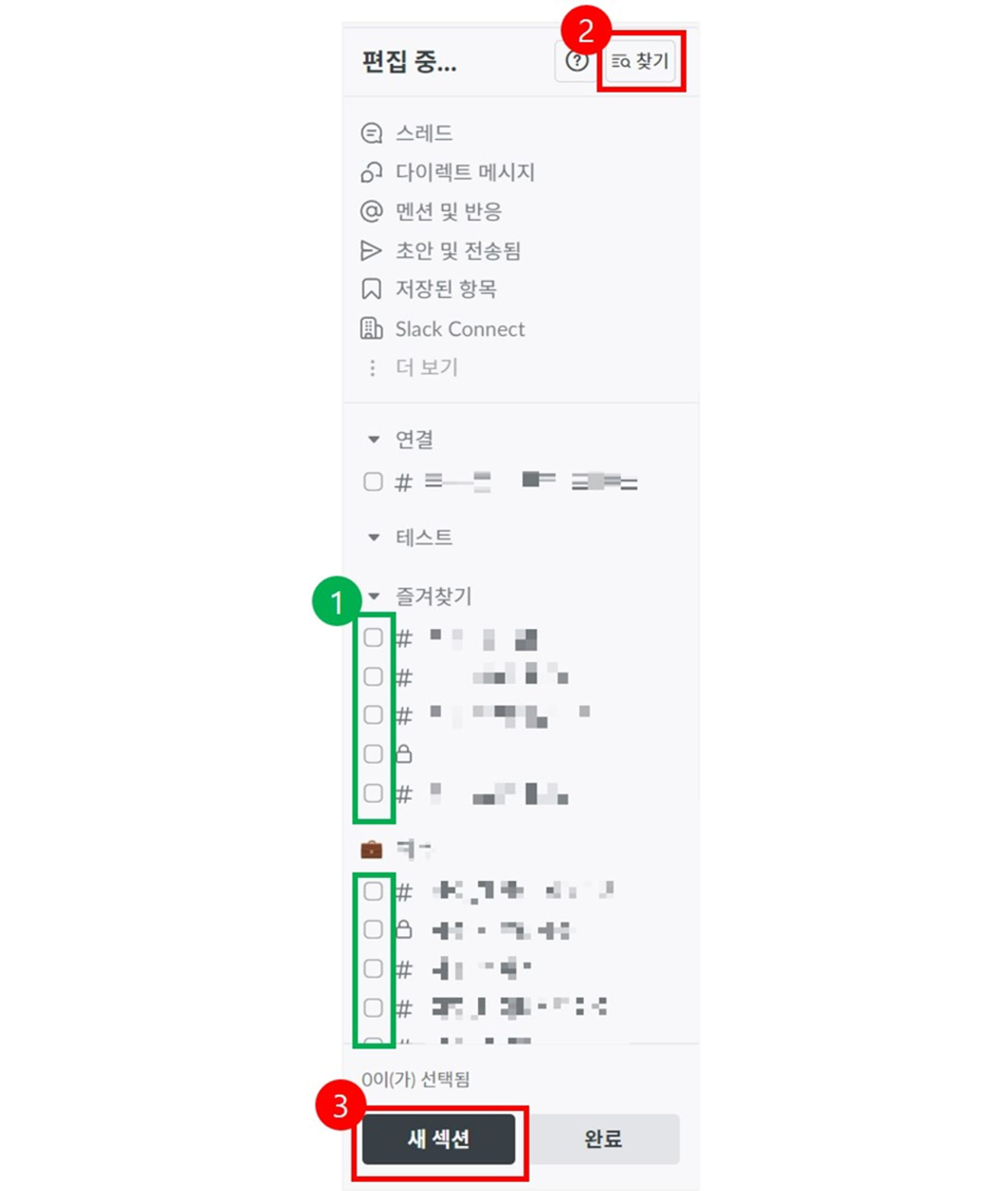
Reacties0